- Tủ lạnh giảm sốc đến 50% Khuyến mãi mới
- SALE KHỔNG LỒ - GIẢM SỐC 21 - 50%
- Tháng Panasonic - quà ngập nhà
- Đổi tủ lạnh - Máy lạnh cũ lấy PANASONIC thu hồi 2 triệu
- Đổi máy giặt cũ lấy PANASOIC thu hồi 2 triệu
- Tháng 9 may mắn cũng Panasonic
- Nội thất sale khổng lồ
![Khuyến mãi mới]()
- Máy giặt giảm sốc đến 50%
- Gia dụng giảm sốc đến 50%
- Trả góp 0% & Khuyến mãi
- Kinh nghiệm mua sắm
Hướng dẫn cách mở, đóng cuộc trò chuyện bí mật trên messenger
53,657Chắc hẳn bất kỳ người dùng Facebook nào cũng nghe qua tính năng cuộc trò chuyện bí mật trên Messenger. Tuy nhiên, không phải ai cũng hiểu rõ và biết cách dùng như thế nào để bảo mật thông tin không bị rò rỉ ra ngoài. Trong bài viết hôm nay, Điện Máy Chợ Lớn sẽ mách bạn cách tạo cuộc trò chuyện bí mật trên Messenger từ máy tính đến điện thoại hay Samsung Galaxy S23 Ultra 5G 1TB đơn giản, chi tiết. Cùng theo dõi nhé!
1. Cuộc trò chuyện bí mật trên Messenger là gì?
Cuộc trò chuyện bí mật (Secret Conversation) là một không gian hội thoại được mã hóa đầu cuối, nghĩa là ngoài 2 người tham gia, Facebook hoặc bên thứ ba đều không thể biết được nội dung câu chuyện. Theo đó, khi gửi tin nhắn bí mật cho người bất kỳ, bong bóng chat sẽ tự động chuyển sang màu đen cho người nhận nhận diện. Đồng thời, bên dưới ảnh đại diện sẽ hiển thị biểu tượng ổ khóa và dòng chữ “Cuộc trò chuyện bí mật”.
Điểm đặc biệt của cuộc trò chuyện bí mật trên Messenger là tính năng tự động hủy tin nhắn, cho phép bạn kiểm soát thời gian mà đối phương có thể đọc tin nhắn đó. Ngoài ra, bạn chỉ có thể xem tin nhắn trên chính thiết bị đã thiết lập tính năng, nên dù có đăng nhập tài khoản bằng điện thoại khác bạn cũng không thể thấy được nội dung.
Tính năng tin nhắn bí mật trên Messenger giúp người dùng bảo mật nội dung cuộc trò chuyện khi cần gửi hình ảnh hay thông tin riêng tư nào đó.
2. Cách tạo cuộc trò chuyện bí mật trên Messenger
Dưới đây là hướng dẫn tạo cuộc trò chuyện bí mật trên máy tính và điện thoại di động để bạn thực hiện:
2.1 Cách mở cuộc trò chuyện bí mật trên Messenger trên máy tính
Hiện tại, tính năng trò chuyện bí mật chỉ hỗ trợ trên ứng dụng Messenger. Vì vậy bạn không thể bật cuộc trò chuyện để sử dụng khi đăng nhập bằng máy tính.
2.2 Cách mở cuộc trò chuyện bí mật trên Messenger bằng điện thoại.
Trước khi thực hiện, bạn cần đảm bảo đã tải ứng dụng Messenger phiên bản mới nhất về điện thoại. Sau khi cài đặt và đăng nhập tài khoản, hãy làm theo các bước sau:
• Đối với người dùng điện thoại Android:
- Bước 1: Từ màn hình chính của ứng dụng, nhấn vào biểu tượng cây viết góc trên cùng bên phải.
- Bước 2: Gạt nút bật cuộc trò chuyện biểu tượng ổ khóa lên.
Gạt biểu tượng ổ khóa sang bên phải.
- Bước 3: Tìm tên người muốn trò chuyện, nhấp vào hình đại diện và bắt đầu nhắn tin. Bạn có thể cài đặt thời gian tin nhắn tự động xóa, bằng cách nhấn vào biểu tượng đồng hồ bên trái ô nhập tin nhắn.
Cài đặt hẹn giờ cho tin nhắn.
• Đối với người dùng điện thoại iOS:
- Bước 1: Tương tự cách tạo cuộc trò chuyện bí mật trên điện thoại Android, bạn cũng nhấn vào biểu tượng cây viết ở góc bên phải trên điện thoại iOS.
Nhấn vào biểu tượng cây viết ở góc phải màn hình.
- Bước 2: Nhấn vào Secret để bật tính năng bí mật.
Nhấp chọn Secret để mở cuộc trò chuyện bí mật.
- Bước 3: Gõ vào ô tìm kiếm tên người muốn trò chuyện rồi nhấn vào hình đại diện. Bạn sẽ thấy khung chat với ký hiệu ổ khóa dưới hình đại diện và có thể chọn thời gian tin nhắn biến mất, bằng cách chạm vào biểu tượng đồng hồ tại ô nhập tin nhắn.
Chọn Set Timer để điều chỉnh thời gian xem tin nhắn.
Ngoài 2 cách trên, bạn có thể thao tác mở cuộc trò chuyện bí mật với người đang nhắn tin một cách nhanh chóng. Bằng cách chọn biểu tượng chữ i ở góc trên cùng bên phải > Chọn “Đi đến Cuộc trò chuyện bí mật” (Go to secret conversation) > Khi cuộc trò chuyện mới mở ra, bạn nhập nội dung muốn gửi cho người kia là xong.
Hướng dẫn cách tạo cuộc trò chuyện bí mật trên Messenger cực nhanh.
3. Cách tắt cuộc trò chuyện bí mật trên Messenger
Khi đã trò chuyện xong, bạn có thể thao tác tắt cuộc trò chuyện bí mật như sau
Bước 1: Mở ứng dụng Messenger và nhấn vào ảnh hồ sơ của bạn.
Bước 2: Nhấn chọn Quyền riêng tư (Privacy).
Bước 3: Tiếp tục nhấn Cuộc trò chuyện bí mật (Secret Conversation).
Bước 4: Chọn Xóa tất cả các cuộc trò chuyện bí mật (Delete all Secret Conversation).
Bước 5: Nhấn Xóa (Delete).
Cách xóa cuộc trò chuyện bí mật trên Messenger.
Lưu ý rằng, bạn có thể xóa các cuộc trò chuyện bí mật trên thiết bị của mình, nhưng không đồng nghĩa nội dung đó cũng mất đi trên điện thoại người nhận.
Cách cài đặt tin nhắn bí mật biến mất Nếu muốn thiết lập thời gian cho tin nhắn bí mật biến mất, bạn hãy nhấn chọn vào biểu tượng đồng hồ tại ô nhập tin nhắn > Chọn thời gian tin nhắn được hiển thị trong bao lâu là hoàn tất. Bước 1: Chọn thời gian cho tin nhắn. Kết quả sau khi cài đặt, tin nhắn hiển thị theo số giờ đã chọn sẽ biến mất trên cả hai thiết bị. |
4. Một số câu hỏi thường gặp về cuộc trò chuyện bí mật trên Messenger
Trong quá trình tìm hiểu cách tạo cuộc trò chuyện bí mật trên Messenger, người dùng cũng có các thắc mắc sau đây:
4.1 Làm thế nào để tạo nhóm trò chuyện bí mật trên Messenger?
Facebook hiện vẫn chưa có tính năng trò chuyện nhóm bí mật, vì thế bạn chỉ có thể thử tính năng này với từng cá nhân cụ thể.
4.2 Cách xem lại cuộc trò chuyện bí mật trên Messenger bị xóa?
Secret Conversation là tính năng bảo mật nội dung rất cao nên bạn không thể xem hoặc khôi phục tin nhắn bí mật đã xóa. Ngoài ra, nếu có cài đặt thời gian hiển thị thì sau khi hết hạn tin nhắn sẽ tự động hủy nên dù trường hợp nào, bạn cũng không thể xem lại.
4.3 Tại sao không thể gọi video trong cuộc trò chuyện bí mật?
Cuộc trò chuyện bí mật không hỗ trợ gọi thoại hoặc gọi video, tin nhắn nhóm, file GIF, thanh toán nên bạn không thể thực hiện được chức năng trên. Nhìn chung, khi ở trong không gian trò chuyện bí mật, bạn chỉ có thể gửi tin nhắn, ảnh, video, nhãn dán, đoạn ghi âm.
4.4 Có thể sử dụng nhiều thiết bị cho một cuộc trò chuyện bí mật không?
Đáp án là KHÔNG. Khi đăng nhập vào thiết bị di động mới, bạn không thể thấy những tin nhắn trò chuyện trước đó. Tuy nhiên, tính năng sẽ hiển thị thông báo để bạn và người tham gia biết cuộc trò chuyện được xuất hiện trên thiết bị mới.
Hy vọng những hướng dẫn trên đây đã giúp bạn biết cách tạo cuộc trò chuyện bí mật trên Messenger và sử dụng tính năng đó trên điện thoại hoặc điện thoại Samsung một cách hiệu quả nhất. Đừng quên truy cập Blog tin tức của Điện Máy Chợ Lớn thường xuyên để cập nhật thêm nhiều mẹo vặt hữu ích nhé!
Bài viết này có giúp ích cho bạn không?
Bài viết liên quan
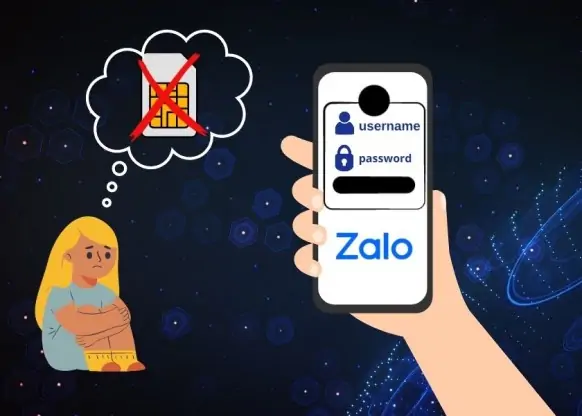
Mách bạn cách lấy lại mật khẩu Zalo khi mất SIM
48,519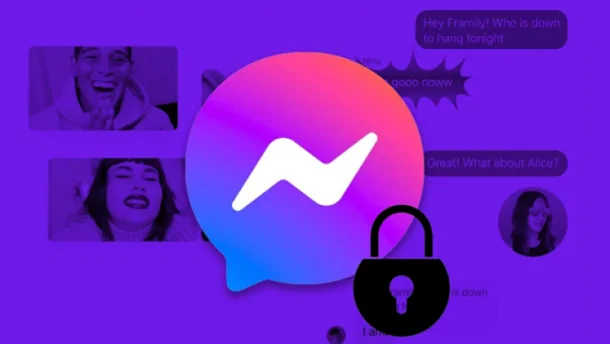
Cách đặt mật khẩu Messenger trên Android và iPhone nhanh chóng
99,642
Hướng dẫn cách chia sẻ vị trí trên Messenger siêu nhanh
28,809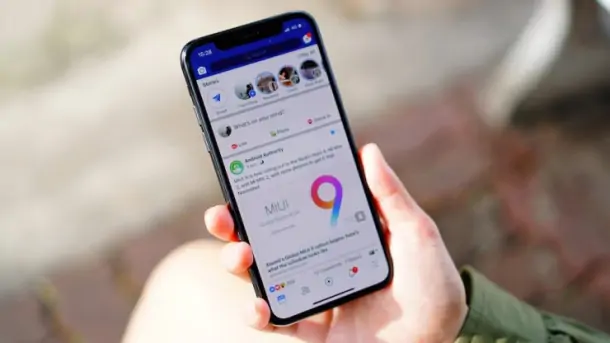
Hướng dẫn tắt âm thanh Facebook trên điện thoại và máy tính
5,870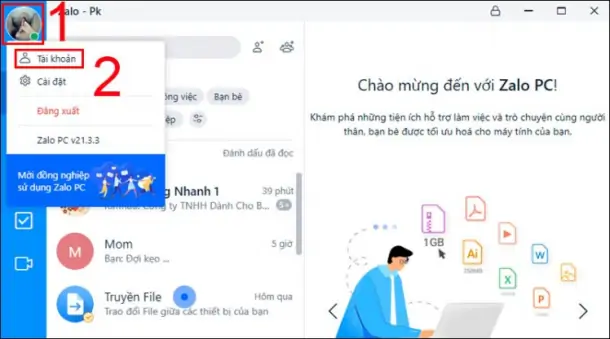
Cách đổi tên Zalo trên điện thoại và máy tính cực nhanh
18,345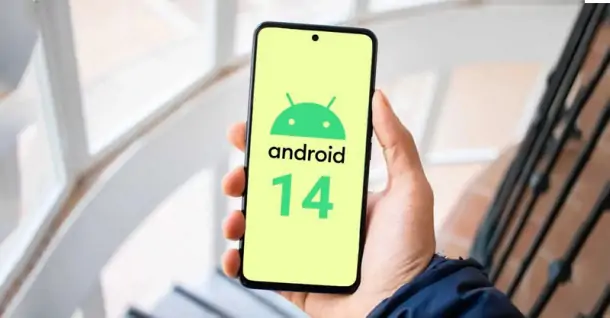
Hệ điều hành Android 14 có gì mới? Các tính năng trên Androids 14 mà bạn nên biết
18,247Tải app Dienmaycholon
Tải app theo dõi thông tin đơn hàng và hàng ngàn voucher giảm giá dành cho bạn.

Tin nổi bật

Mừng Daikin 100 Năm, Quay Trúng Quà 100%
Tham gia tìm hiểu ngay quá trình phát triển 1 thế kỷ qua của thương hiệu Daikin - Chuyên gia không khí hàng đầu Nhật Bản với hoạt động đáp đúng và trúng quà 100% trên landing page https://100nam.daiki...69
LG - Tháng 4 Quà Đậm, Hoàn Thiện Tổ Ấm
Tặng máy hút bụi cầm tay trị giá 19.990.000đ khi mua máy giặt LG WashTower Tặng tủ lạnh LG ngăn đá trên trị giá 13.990.000đ khi mua LG Styler ...156
Mua Điều Hòa Châu Âu, Tặng Kèm Quà Đến 2 Tỷ
Nhận ngay 01 quạt bàn Comfee khi mua một trong 5 mã sản phẩm điều hòa không khí Comfee ...278
Hướng Dẫn Khách Hàng Kích Hoạt Bảo Hành Điện Tử, Máy Lạnh Panasonic
Khách hàng khi mua sắm sản phẩm Máy lạnh - Tivi - Tủ lạnh - Máy giặt Panasonic tại Điện Máy Chợ Lớn trên toàn quốc (Bao gồm Online) tự kích hoạt bảo hành qua tin nhắn ...755
Danh sách sản phẩm áp dụng bộ phiếu mua hàng
* Bộ phiếu mua hàng (PMH) trị giá 8 triệu bao gồm: PMH giảm 3 triệu mua Máy lọc nước, PMH giảm 3 triệu khi mua Bếp, PMH giảm 1 triệu khi mua Bộ nồi, PMH giảm 1 triệu khi mua Máy ép trái cây & Nồi cơm ...430897
























